
Inhoudsopgave:
- Auteur John Day [email protected].
- Public 2024-01-30 11:14.
- Laatst gewijzigd 2025-01-23 15:01.


Tegenwoordig geven Makers, Developers de voorkeur aan Arduino voor de snelle ontwikkeling van de prototyping van projecten. Arduino is een open-source elektronicaplatform gebaseerd op gebruiksvriendelijke hardware en software. Arduino heeft een zeer goede gebruikersgemeenschap. In dit project zullen we zien hoe we de temperatuur en afstand van het object kunnen voelen. Het object kan van elk type zijn, zoals een hete pot of een echte koude ijsblokjesmuur buiten. Dus met dit systeem kunnen we onszelf redden. En nog belangrijker, dit kan nuttig zijn voor mensen met een handicap (blinden).
Stap 1: Componenten



Voor dit project hebben we de volgende componenten nodig,
1. Arduino Nano
2. MLX90614 (IR-temperatuursensor)
3. HCSR04 (ultrasone sensor)
4.16x2 LCD
5. Broodplank
6. Paar draden:
We kunnen elk Arduino-bord gebruiken in plaats van Arduino nano, rekening houdend met pin-mapping.
Stap 2: Meer over MLX90614:
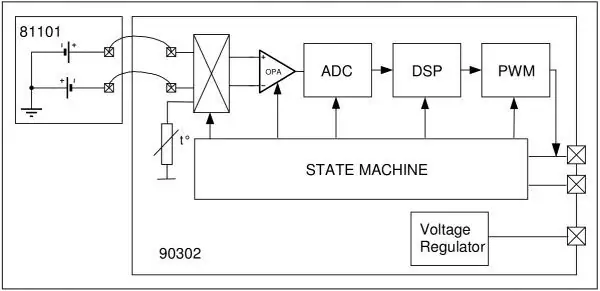

MLX90614 is een i2c-gebaseerde IR-temperatuursensor die werkt op thermische stralingsdetectie.
Intern is de MLX90614 een koppeling van twee apparaten: een infrarood thermozuildetector en een signaalconditionerende applicatieprocessor. Volgens de wet van Stefan-Boltzman zendt elk object dat niet onder het absolute nulpunt (0°K) ligt (niet voor het menselijk oog zichtbaar) licht uit in het infraroodspectrum dat recht evenredig is met zijn temperatuur. De speciale infrarood thermozuil in de MLX90614 detecteert hoeveel infrarood energie wordt uitgestraald door materialen in zijn gezichtsveld en produceert een elektrisch signaal dat daarmee evenredig is. Die spanning die door de thermozuil wordt geproduceerd, wordt opgevangen door de 17-bits ADC van de applicatieprocessor en vervolgens geconditioneerd voordat deze wordt doorgegeven aan een microcontroller.
Stap 3: Meer over HCSR04-module:
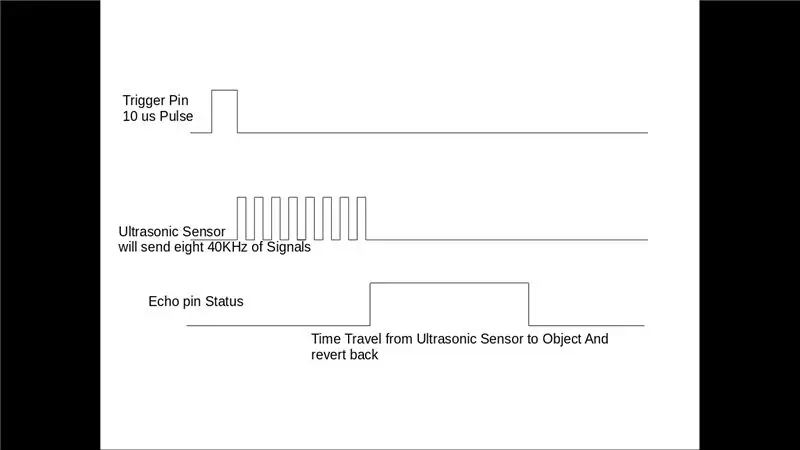
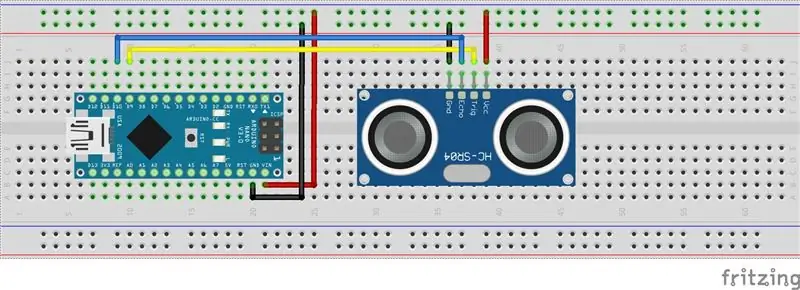
In de ultrasone module HCSR04 moeten we een triggerpuls geven op de triggerpin, zodat deze ultrasone golven met een frequentie van 40 kHz genereert. Na het genereren van ultrageluid, d.w.z. 8 pulsen van 40 kHz, maakt het de echo-pin hoog. Echo-pin blijft hoog totdat het echo-geluid niet terugkomt.
Dus de breedte van de echo-pin is de tijd voor geluid om naar het object te reizen en terug te keren. Zodra we de tijd hebben, kunnen we de afstand berekenen, omdat we de snelheid van het geluid kennen. HC-SR04 kan meten tot een bereik van 2 cm - 400 cm. Ultrasone module genereert de ultrasone golven die zich boven het door mensen detecteerbare frequentiebereik bevinden, meestal boven 20.000 Hz. In ons geval zullen we de frequentie van 40 Khz uitzenden.
Stap 4: Meer over 16x2 LCD:
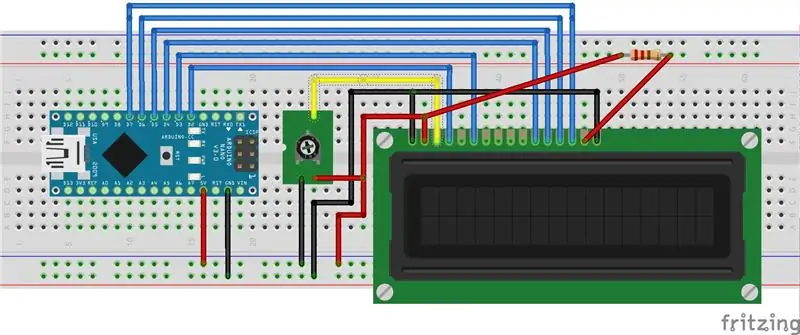
16x2 LCD is 16 karakters en 2 rijen lcd die 16 pinnen van verbinding heeft. Dit LCD-scherm vereist gegevens of tekst in ASCII-indeling om weer te geven. Eerste rij begint met 0x80 en 2e rij begint met 0xC0-adres. LCD kan werken in 4-bits of 8-bits modus. In 4-bits modus worden gegevens/commando's verzonden in Nibble-indeling. Eerst hogere nibble en vervolgens lagere Nibble.
Om bijvoorbeeld 0x45 te verzenden, wordt eerst 4 verzonden, dan wordt 5 verzonden.
Er zijn 3 besturingspinnen, namelijk RS, RW, E.
Hoe RS te gebruiken:
Wanneer Commando wordt verzonden, dan is RS = 0
Wanneer gegevens worden verzonden, dan is RS = 1
Hoe RW te gebruiken:
RW-pin is lezen/schrijven.
waar, RW=0 betekent Gegevens schrijven op LCD
RW = 1 betekent Gegevens lezen van LCD
Wanneer we naar LCD-commando/Data schrijven, stellen we de pin in op LAAG.
Wanneer we van LCD lezen, stellen we de pin in op HOOG.
In ons geval hebben we het bedraad op LAAG niveau, omdat we altijd naar LCD zullen schrijven.
Hoe E te gebruiken (inschakelen):
Wanneer we gegevens naar het LCD-scherm verzenden, geven we een puls aan het LCD-scherm met behulp van de E-pin.
Dit is een stroom op hoog niveau die we moeten volgen bij het verzenden van COMMAND/DATA naar LCD.
Het volgende is de te volgen volgorde.
Hogere knabbel
Puls inschakelen, Juiste RS-waarde, gebaseerd op COMMAND/DATA
Lagere knabbel
Puls inschakelen, Juiste RS-waarde, gebaseerd op COMMAND/DATA
Stap 5: Meer afbeeldingen
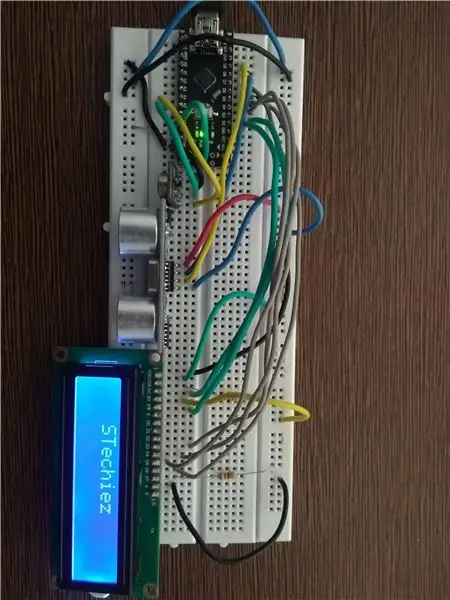


Stap 6: Coderen
Zoek de code op github:
github.com/stechiez/Arduino.git
Aanbevolen:
Meting van versnelling met behulp van H3LIS331DL en Arduino Nano: 4 stappen

Meting van versnelling met behulp van H3LIS331DL en Arduino Nano: H3LIS331DL, is een low-power high-performance 3-assige lineaire versnellingsmeter die behoort tot de "nano" familie, met digitale I²C seriële interface. H3LIS331DL heeft door de gebruiker selecteerbare volledige schalen van ±100g/±200g/±400g en is in staat om versnellingen te meten met
Meting van temperatuur met behulp van ADT75 en Arduino Nano: 4 stappen

Temperatuurmeting met ADT75 en Arduino Nano: ADT75 is een zeer nauwkeurige, digitale temperatuursensor. Het bestaat uit een bandgap-temperatuursensor en een 12-bits analoog-naar-digitaalomzetter voor het bewaken en digitaliseren van de temperatuur. Zijn zeer gevoelige sensor maakt hem competent genoeg voor mij
Meting van temperatuur met behulp van LM75BIMM en Arduino Nano: 4 stappen

Meting van temperatuur met behulp van LM75BIMM en Arduino Nano: LM75BIMM is een digitale temperatuursensor ingebouwd met thermische waakhond en heeft een tweedraads interface die de werking ondersteunt tot 400 kHz. Het heeft een oververhittingsuitgang met programmeerbare limiet en hystersis.In deze tutorial wordt de interfacin
Een externe HDD maken van een oude externe CD/RW: 5 stappen

Maak een externe harde schijf van een oude externe cd/rw: vrij ongecompliceerde conversie van een oude externe cd/rw naar een nuttigere externe harde schijf. Benodigdheden1-externe cd/rw (bij voorkeur het meer boxy type)1-harde schijf (moet overeenkomen met de interne connector van de schijfbehuizing, moet worden geformatteerd/sysed)1-sm
Hoe u gebruikersniveaus van NUMA toevoegt aan uw exemplaar van N met behulp van NumADD Firefox AddOn: 4 stappen

Gebruikersniveaus van NUMA toevoegen aan uw exemplaar van N NumADD Firefox-add-on gebruiken: Elke gebruiker van Metanet's N-database op gebruikersniveau NUMA weet hoe onhandig de interface is voor het kopiëren van door gebruikers gemaakte niveaus naar uw exemplaar van het spel. NumADD, elimineert de noodzaak van kopiëren en plakken en maakt het overzetten van niveaus het werk van één muisklik
